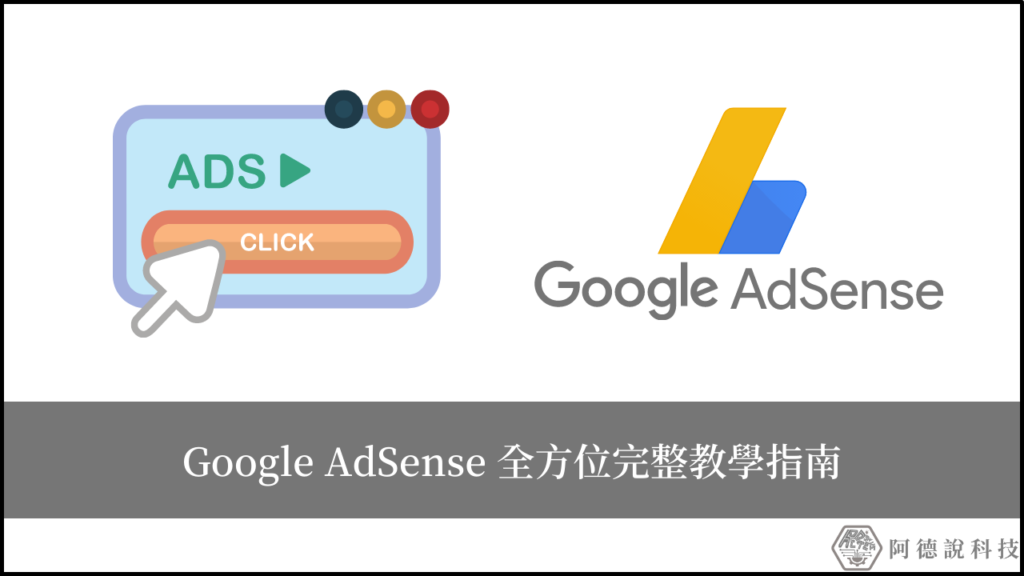最後更新日期:2024年03月07日
Google AdSense 一直以來都是許多部落格站長的收益來源之一,因為你只要通過申請,就可以在自己的網站上放置「廣告代碼」,只要有人瀏覽網站內容,就會有分潤的產生,可以說是一種被動且穩定的收入。
那麼到底「Google AdSense 是什麼」?要如何申請?要如何放置廣告代碼?有什麼使用上的技巧?可以帶來多少收益?有什麼需要注意的事項?要怎麼進行收款?
以上種種的問題會是本篇文章的主軸,是我自己在使用 WordPress 架設部落格後所累積的「親身經驗」,希望可以幫助到有需要的讀者,如果在閱讀文章的過程中有任何問題,可以前往「各類電腦疑難雜症討論區」尋求幫助,一起繼續往下看吧!
Google AdSense 是什麼?
Google AdSense 是一套由 Google 在 2003 年推出的廣告收益工具(廣告聯播網),在申請 AdSense 並通過審核後,就可以免費在你的網站上或 YouTube 影片中投放廣告,藉此獲得收益分潤。
那麼廣告來源是來自哪裡?世界各地的廣告主會透過 Google Ads 平台,替自家的產品來投放廣告,而這些廣告就會透過 AdSense 廣告聯播網來投放到「廣告發佈商」的網站或是 YouTube 影片中,這就是廣告的來源,廣告發佈商就是指像我一樣有使用 AdSense 在網站上放置廣告代碼的人。
AdSense 的運作機制
當你有申請並通過 AdSense 後,就可以在網站上安裝「廣告程式碼」來放送廣告,AdSense 會根據你的網站內容及訪客來放送不同且合適的廣告單元,這些廣告都是由廣告主製作且付費刊登的,根據官方文件說明, Google AdSense 運作模式可以簡單分成為三個步驟:
- 把廣告位置出租
- 在網站貼入廣告程式碼並選擇廣告顯示位置,即可開放廣告空間供人租用。
- 出價最高的廣告在你的網站顯示
- 廣告客戶參與即時競價來爭取使用你廣告空間的機會,出價最高的廣告會顯示在你的網站上。
- 收益進帳
- Google 會負責向這些廣告商收取費用並支付給你。
在內容廣告收益的部分,我們可以獲得這些廣告主支付給 Google 的 68% 金額,而如果是搜尋廣告,可以獲得這些廣告主支付給 Google 的 51% 金額,無論你是哪個國家或地區,這些收益分成都是固定且一樣的。
AdSense 的廣告競價規則
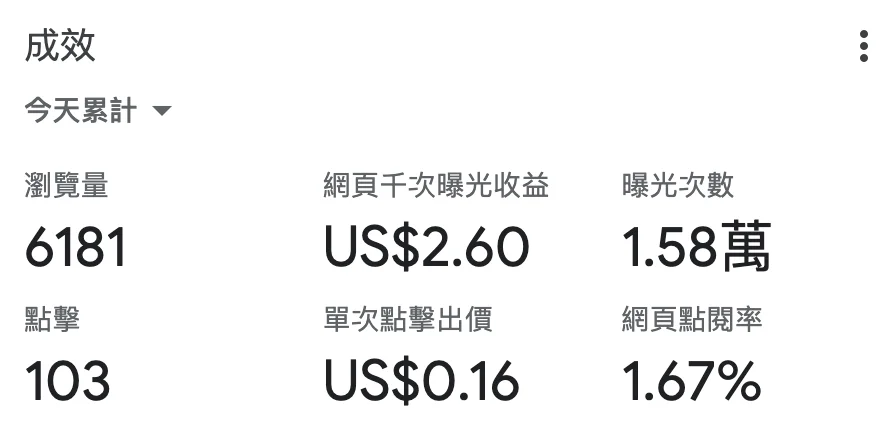
上圖是 AdSense 後台可以看見的成效圖,中間我們可以看到「網頁千次曝光收益」,這是廣告計劃中常用的數據,代表廣告曝光 1000 次時,預估會獲得多少收益,但這並不代表你實際就會賺取該收益,因為這個指標的算法是將你的預估收益「除以」獲得的網頁瀏覽量、曝光次數或查詢次數,再乘以 1000,公式如下:
- 千次曝光收益 = (預估收益/網頁瀏覽量) * 1000
以下為官方給出的範例,僅供參考:
- 如果 25 次的網頁瀏覽量預估可帶來 $0.15 美元收益,網頁千次曝光收益就等於 ($0.15/25)*1000,也就是 $6.00 美元。
- 如果 45,000 次廣告曝光預估可帶來 $180 美元的收益,則廣告的千次曝光收益就等於 ($180/45,000)*1000,也就是 $4 美元。
那廣告的曝光千次收益怎麼來的?根據官方的「關於廣告競價」的文章,我把內容簡化如下:
- 競價方式就好比「拍賣場」,每個人都可以針對你網站上的廣告區域「出價」,最高價者就會得標,可以在你網站刊登廣告。
- 位置好的、廣告大小很多人用的通常都會有比較多人競標。
- 採用「最高價得標」的競價模式,意味者越熱門的廣告大小或位置,想得標必須想辦法價位出高一點。
AdSense 申請資格
這邊幫大家整理一下在申請 AdSense 之前所必需要注意的事項,有些官方規定的條件需要符合,在申請之前建議各位都要檢查一下並且符合喔!
平台
你所要申請的網站或平台,必須要能夠使用「手動」或「外掛」的方式替網站加入程式碼,這是因為在申請通過後必需要在網站上加入「廣告程式碼」才能讓廣告正常放送。
如果你是使用 Blogger、YouTube 或其他 AdSense 代管夥伴(如痞客邦),就算不具備手動安裝廣告代碼的功能,也可以直接申請,這邊我就不贅述。
年齡
申請者必須年滿 18 歲,如果您未滿 18 歲,可以請父母或監護人使用他們的 Google 帳戶代為註冊 AdSense。 AdSense 帳戶申請獲准後,所有款項都會支付給這位成年的網站負責人。
平台內容
你的平台內容當然也會有一些限制,例如部落格文章內容、影片內容等等,但有些規定並不是「必須」,詳細可以參閱「AdSense 資格規定」,統整如下:
- 內如必須符合原創。
- 文章內容盡量圖文並茂,不要只有純文字或純圖片內容。
- 增加訪客留言區。
- 排列整齊,方便閱讀。
- 如果有設置清單功能,要確保清單運作正常。
Google AdSense 申請與安裝指南(部落格)
因為是我的自身經驗分享,所以自然就會以「部落格」網站為重心,至於其他平台如 YouTube 我這邊就沒有經驗,暫時無法幫助到大家,這篇文章會不定時更新,盡量把所有對讀者「有用」的概念與內容涵蓋進來,讓各位有一個全面性的學習了解與運用。
申請指南
上方影片是來自 Google AdSense 官方 YouTube 頻道的教學介紹,大家可以參考,當然我自己也寫過一篇「申請」的教學指南,全部的申請、設定、串接與審核所需花費的時間,根據官方說明,需要 2 到 4 週的時間。
如果想要了解整個申請的步驟與流程,請參考「教學|5分鐘學會如何申請 Google AdSense 完整設定+教學」一文。
廣告安裝指南
如果你的 AdSense 帳號審核通過,非常恭喜你,已經可以在網站內安裝廣告程式碼,在廣告安裝的部分一般來說可以分為三類,分別為「手動」、「自動」與「代管」,以下分別整理給大家參考,自己挑選一種即可。
手動安裝廣告
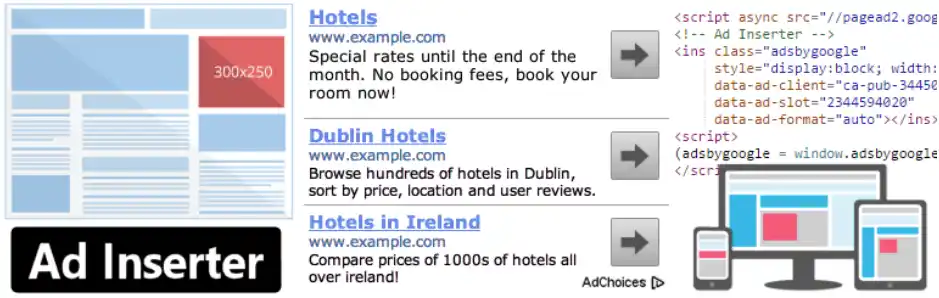
在手動安裝廣告的部分,一般來說都是透過「外掛」來協助達成,但是這協助放置安裝廣告的外掛種類非常多,我這邊無法一一介紹,但是操作原理都是差不多的。
我自己是習慣使用「Ad Inserter」外掛來放置廣告單元的代碼,如果你有興趣想要學習並使用,請參考「3分鐘學會如何利用 Ad Inserter 外掛在網頁安裝插入 Google Adsense 廣告」一文。
自動廣告
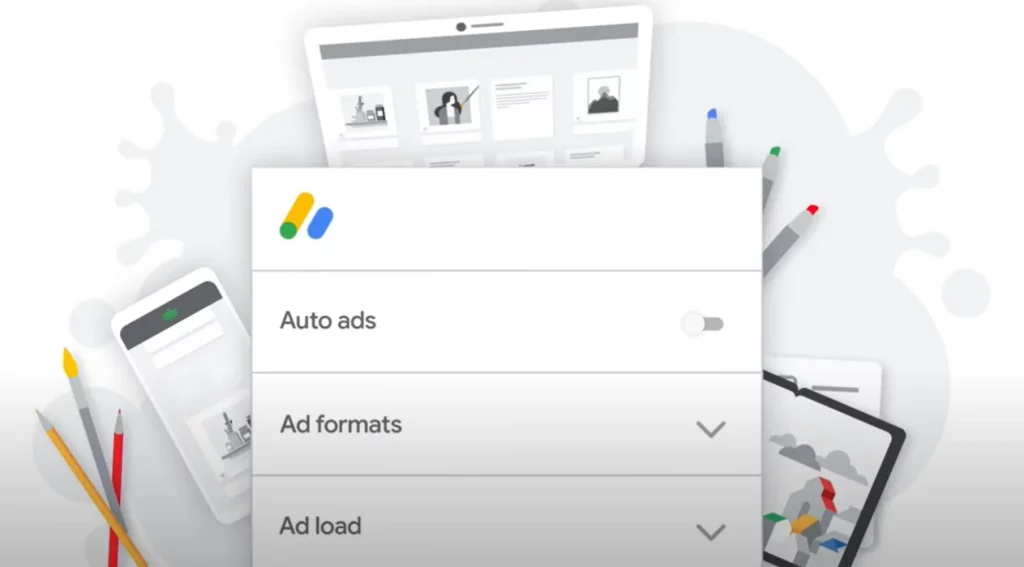
AdSense 自動廣告是一種由 Google 所提供的智慧技術,會利用演算法針對網站架構進行分析,自動的把廣告單元刊登在最佳的位置,進而達到「收益最大化」的效果。
對於我們創作者來說,最主要的工作就是提供優質的內容給讀者,一般來說沒有額外精力去研究「廣告最佳化」,以往都是採用「隨意放置」就好,而對 AdSense 來說,他們最主要的目的當然就是可以透過「你的優質內容」,帶來更多的收益,這個就是自動廣告的主要精神,讓創作者可以不用費心在廣告上面,專心於自己的創作就好了!
關於 AdSense 自動廣告的教學指南,請參考「Google AdSense 自動廣告教學指南」一文。
廣告代管
廣告代管顧名思義就是把你的 AdSense 廣告操作方式,完全交給第三方的公司來管理,當然這些代管商都必須要通過 Google 的認證,也就是「Google 認證的發布商」,這種方式跟 Google 自動廣告有異曲同工之妙,都不用額外花時間去研究與設定 AdSense 廣告,可以把時間與心力都花費在內容創作上。
目前臺灣有通過 GCPP 認證的廣告代管商有以下幾家,我只有使用過「富盈數據」:
如果有興趣使用「廣告代管」,可以參考「富盈數據廣告全代管,利用 AI 優化 AdSense 收益的專家!」一文。
廣告單元相關指南
上個章節是比較大方向的針對「申請」與「安裝」來做教學與解說,但是 AdSense 還有其他許多事情值得我們去注意、研究與探討,如果你也像我一樣有興趣研究這些額外的議題,千萬要繼續往下看,因為我會毫不保留的把自身所學與經驗傳授給大家!
回應式廣告單元
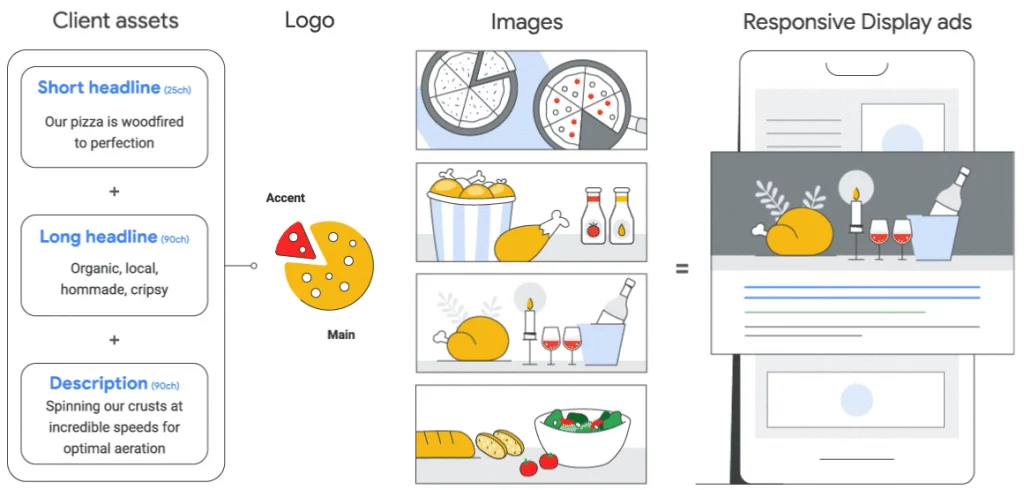
回應式廣告單元簡單來說就是網頁可以根據不同裝置去自動調整版型,以符合各種裝置螢幕大小,一般來說我們最常用的就是「多媒體廣告」單元,因為預設為「回應式廣告格式」,可以適用於任何情境,是最為方便的一種廣告格式。
根據官方說明,回應式廣告主要特色如下:
- 依據可用空間自動調整廣告大小
- 廣告大小可隨螢幕方向調整
- 行動裝置上可顯示「全寬度廣告」
以上三點帶來的好處不少,最主要可以減少我們針對不同螢幕去調整廣告大小所需要的時間,再者就是也可以提高網站的收益,所以決大部分的網站站長,都會選擇直接使用回應式廣告格式,相比之下會方便快速許多。
更詳細的教學指南請參考「Google AdSense 回應式廣告完整指南!(含CSS修改)」一文。
成效最佳的廣告大小

一般來說,大部分有在網站上置入廣告的人,都會選擇回應式廣告,因為它最為方便,且可以隨著不同裝置螢幕大小,來調整不同廣告大小,但是回應式廣告有一個「先天性的缺點」,就是有機會在網頁上使用「比較少人」用的廣告大小格式,這也就意味著競標的人會較少,價格自然就偏低,因為競爭者比較少。
而從官方「廣告大小指南」的文件可以得知,總共有 5 個最為熱門、最多人使用與競標的廣告大小,我們就可以參考這些大小,手動在不同裝置上,設定不同的廣告大小,來達成收益最大化,但是手動調整廣告大小不比回應式廣告來的方便,如果你發現在回應式廣告下的收益真的很差,再來考慮調整即可。
更詳細的教學指南請參考「Google AdSense 廣告大小指南,5個成效最佳成效的廣告大小!」一文。
頁緣固定廣告 (Sticky Ads)
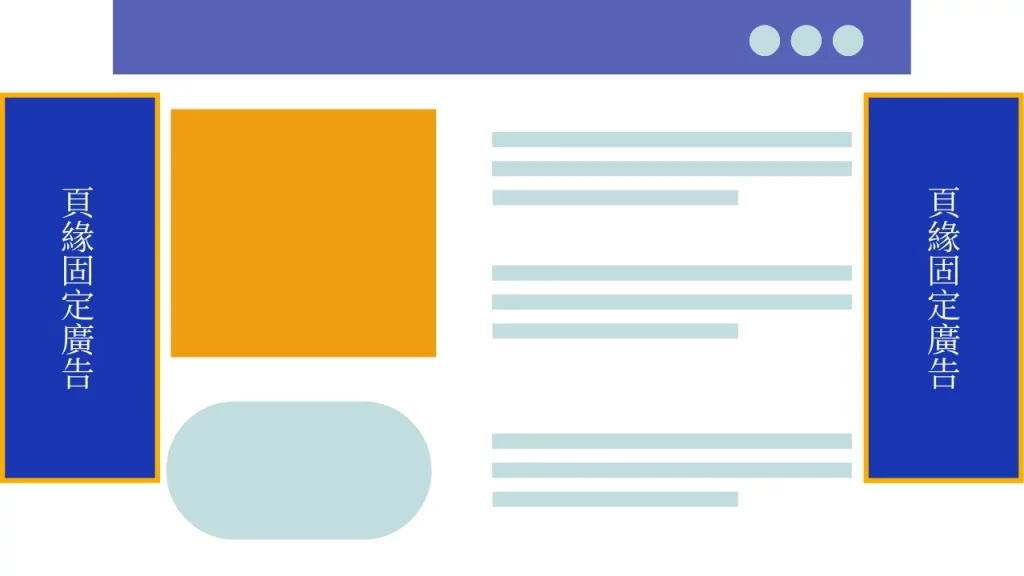
頁緣固定廣告(Sticky Ads)是指在網頁兩側的廣告,並且會隨著使用者滾動內容移動,一直會出現在「可視範圍內」,藉此提升廣告的可視率與點擊率,進一步提升網站上廣告的收益,是一種廣告效益非常高的格式,因此許多網站都會使用這種格式,來提升收益!
可想而知,因為可視率的提升,且一直都固定在網頁的左側或右側,使用者隨時都可以看到,自然點擊率也會跟著提升,在這種條件下,願意為該廣告位置出價的人也越多,「千次曝光收益」也就會高出許多。
但是在使用上有一些規則必須遵守,詳細的教學指南請參考「Google AdSense 頁緣固定廣告(Sticky Ads)完整指南」一文。
錨定廣告(Anchor Ads)與穿插廣告(Vignette Ads)
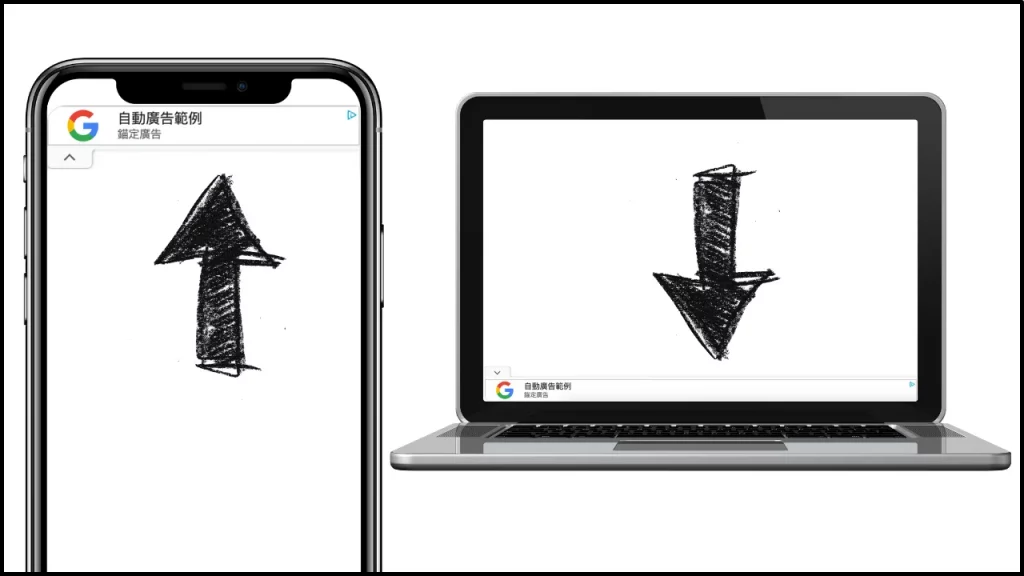
錨定廣告(Anchor Ads)是一種會在電腦與行動裝置網頁的「上下邊緣」顯示的廣告格式,在不影響閱讀的情況下,即便是使用者在滑動瀏覽網站內容,也會緊貼著上下邊緣,但是使用者可以輕易的把這種廣告縮小關閉,所以在使用者體驗與廣告收益間,可以達到一個很好的平衡。
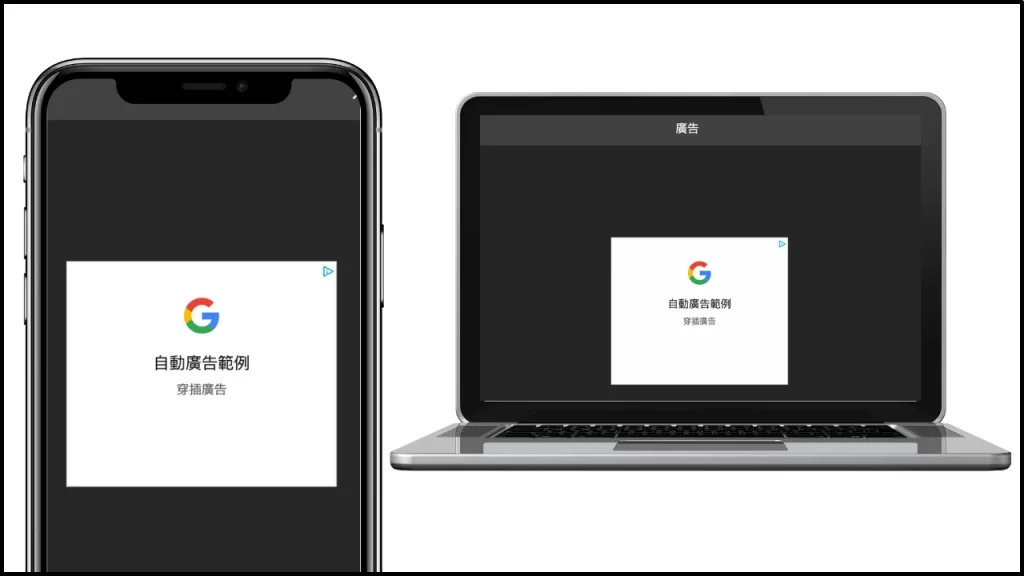
穿插廣告(Vignette Ads)是一種「全螢幕」的廣告格式,不管在電腦或是行動裝置都可以使用,主要出現的時機點是在網頁跳轉的時候,例如從網頁內點擊其他文章或是外部連結時,都有可能會出現,統整規則如下:
- 穿插廣告會在使用者離開目前網頁時出現,例如從文章內連結到另外一篇文章時、或是外部連結時。
- 系統在一小時內只會向使用者顯示「一次」穿插廣告,所以可以兼顧使用者體驗。
- 跟錨定廣告一樣,有明顯的關閉按鈕,使用者可以輕鬆關閉穿插廣告。
以上兩種廣告格式皆可透過「自動化廣告」實現,詳細的教學指南請參考「AdSense 錨定廣告(Anchor Ads)與穿插廣告(Vignette Ads)教學指南」一文。
行動裝置廣告最佳化

根據 Google 研究,目前手機上的 Google 搜尋使用量已經超過電腦裝置,行動裝置的普及已經跟以前無法相比,試想一下自身情況,是否不管在任何時候,拿來使用 Google 搜尋引擎最多次的裝置是不是手機?不管是在家、出門,利用行動裝置來進行搜尋已經成為現代人不可或缺的一部分!
因為日益漸增的行動裝置使用量,我們不得不開始思考如何優化行動裝置的廣告效益,雖然電腦裝置並不會消失,但我們應該要有個全面性的考量,對於日後變化能夠有更彈性的應對!
更詳細的教學指南請參考「Google AdSense 行動裝置最佳化教學指南」一文。
付款相關指南
以台灣來說,目前 AdSense 所提供的付款方式只有「電匯」與「支票」兩種,未來不排除會增加其他選項方式,如「轉帳」或「西聯快匯」等,一切都以選擇支付方式頁面顯示為主。
一般來說,台灣人都會選擇以「電匯」的方式讓 Google 付款給你,主要原因是方便與快速,只要相關設定完成,基本上在 Google 付款後的幾天內就可以收到款項,只需要扣除各家銀行的手續費即可。
想要讓 Google 真的付款給你,有些事項必須注意且完成,幫大家整理如下:
- 填寫稅務資訊
- 地址驗證
- 滿足起付額度
- 填寫電匯相關資訊
稅務資訊

如果你有透過 Google AdSense 來賺取收益,不管是透過網站或是 YouTube,都一定要向 Google 填寫稅務資訊(W-8BEN 表單),這樣才能避免被「多扣稅」。
根據 Google 官方「美國稅務資訊申報和預扣稅」說明中的「第 3 章:美國預扣稅」,如果沒有正確提交稅務資訊,在你電匯提款時,預設會被扣稅 24%,「最高」會被預扣「30%」的稅金,而且是針對「總收入」來扣除。
但如果你有提交正確的稅務表單,也就是有證明「自己為非美國公司或個人」,只有「來自美國」使用者所產生的收益才需要扣稅,稅率則為 30%,這點非常重要,因為我們一般的讀者或觀眾來源都是來自非美國地區,除非你是經營美國地區相關的網站或 YouTube。
更詳細的教學指南請參考「如何填寫 Google AdSense 稅務資訊表單?(W-8BEN 教學指南)」一文。
地址驗證(PIN)
當你的 AdSense 帳戶收益「首次」達到 10 美金(或等值金額)時,就需要進行「地址驗證(PIN)」的動作,Google 會寄送一封「實體」的信件給你,內容就會包含驗證時所需要的「PIN」碼,這封實體信件通常會需要 2~4 周的寄送時間才會收到。
地址驗證的動作是每個有利用 AdSense 賺取收益的人「必經過程」,如果你在 PIN 碼產生後的「4 個月」內沒有完成驗證,AdSense 就會停止在你網站上投放任何廣告,直到你驗證完成才會繼續投放!
完整詳細的教學指南請參考「Google AdSense 地址驗證(PIN)教學指南,首次達 10 美金必經流程!」一文。
起付額度
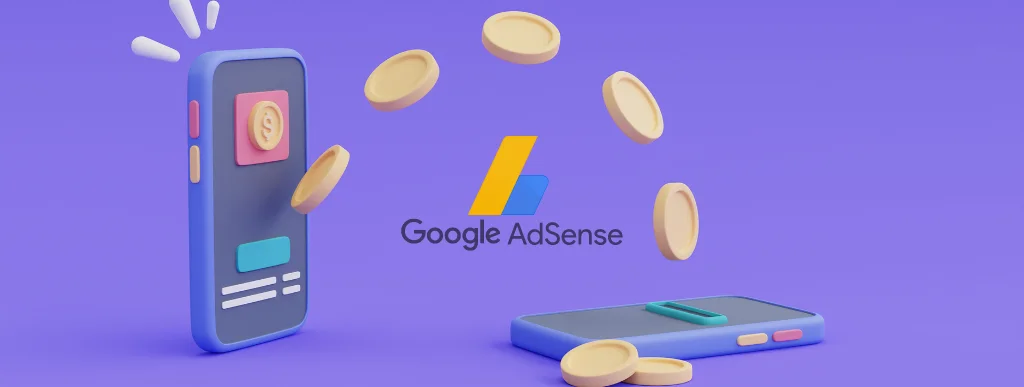
當你有使用 AdSense 來賺取收益時,想要讓 Google 把你的收益付款給你,需要達到 100 美金才可以,這是「預設」最低的付款額度,這邊是以「美金」來說,其餘幣值的額度或許有稍微不一樣,完整表格可以前往官方說明查看。
但是我們可以任意調整最低額度,因為每次電匯付款都必須要支付手續費,所以盡量累積一定金額後再付款會相對划算,另外我們也可以設定「指定時間」再付款,看自己喜歡那一種再調整即可。
完整詳細的教學指南請參考「如何修改 AdSense 最低起付額度或起付時間(暫緩支付)?」一文。
電匯付款
根據官方文件,AdSense 每個月會執行付款的動作一次,當有達到最低起付額度時,且相關設定都有完成(前面章節),正常來說就可以收到 Google 的付款,至於 AdSense 收益的計算規則總結如下:
- 每個月的 3 號,會結算上個月的預估收益,並顯示在「付款頁面」。
- 如果想要更改付款資訊、付款帳號等等,必須在每個月的 20 號當天或之前完成,超過 20 號的話,所有修改都會延後到下一個月生效。
- 每個月的 21 號到 26 號, Google 會針對你所填寫的電匯資訊來辦理匯款,電匯流程需要最多 15 個工作天才能完成,實際入帳時間則可能因銀行機構而異。
- 支票可能需要 2 到 4 週的時間才會寄達,實際寄達時間因所在地的郵政服務而異。
- 如果 21 號適逢週末或假日,款項可能會延至當月 21 號過後的第一個工作天核發。
有關於電匯的詳細教學指南,請參考「Google AdSense 電匯付款指南,以台新銀行為範例!」一文。
疑難排解
有時候可能會因為自己不熟悉規則、或是沒有注意到,不小心違反 AdSense 相關政策,也有可能是自己網站遭受到惡意流量攻擊、惡意點擊廣告等等,這個章節會整理我目前所遇到的相關問題,並且紀錄我如何解決,雖然每個人的情況可能都不一樣,但還是有一定的參考價值。
ads.txt 收益警示
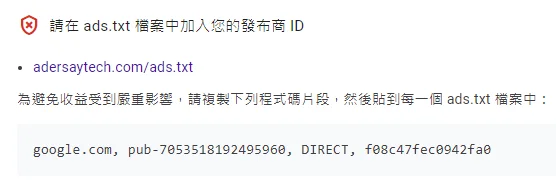
ads.txt 是一份文字檔案,其中 ads 是「Authorized Digital Sellers」的縮寫,是美國互動廣告局科技實驗室 (IAB Tech Lab) 主持的一項計劃,可以確保你的數位廣告空間只透過獲得你授權的賣家 (例如 AdSense) 出售,避免廣告客戶買到假冒的廣告空間。
當你沒有正確設定 ads.xtx 時,有可能:
- 網站上的廣告數量減少,因為購買你網站上的廣告空間人變少,直接影響每日收益。
- 廣告空間完全沒有人購買,導致網站上沒有任何廣告,收益直接變成零。
那要如何正確設定並修復?請參考「Google AdSense 如何正確上傳 ads.txt 檔案?3種方式避免影響收益!」一文。
廣告放送量受限
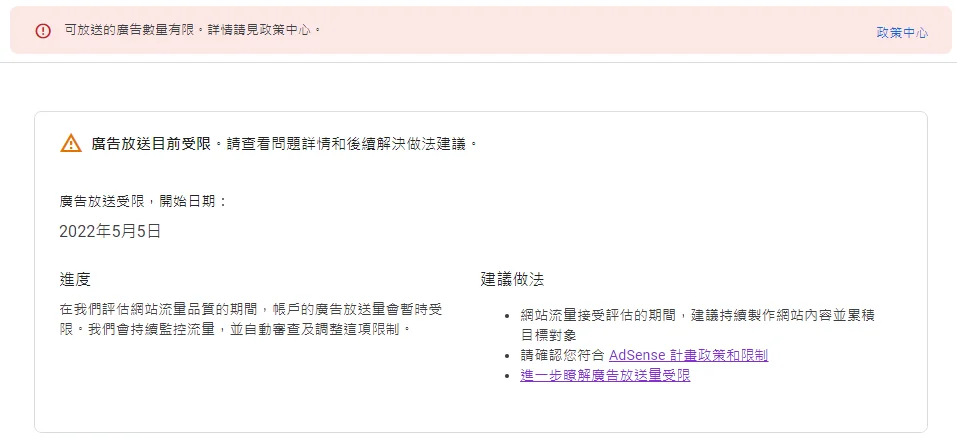
本篇內容是一篇親身經歷,隨著網站流量日漸成長,就會比較容易遇到「AdSense 廣告放送量受限」問題,當遇到此類問題時沒有「一定」的解決方法,只能從有限的數據中找出可能的方向,並且加以修正,這也是我分享此篇的主旨。
詳細完整的紀錄心得分享請參考「AdSense 廣告放送量受限怎麼辦?親身經歷分享+解決方式!」一文。
必讀官方政策
Google AdSense 的政策有非常多,但是無非都是想要提供並維護一個良好的廣告環境,以下幫大家整理幾個官方文件,強烈建議各位讀者都必須要詳讀且了解,並進自己的全力作到不要違規,以免帳號被警告,甚至停用!
最後一個「政策變更紀錄」尤其重要,當你花時間詳讀前面幾個後,Google 隨時都有可能「更新」政策內容,但我們並不會知道更新了哪些,想要找出來猶如大海撈針,這時候就可以透過「政策變更紀錄」來快速得知,有哪些政策是有修改過,建議各位不定時前往查看閱讀!
AdSense 收益相關
想要靠 AdSense 來達成財富自由並不是一件簡單的事情,當然也有不少例子是可以靠 AdSense 收益就可以打趴一堆上班族的,但是在達成這樣的成就之前,是有非常多面向的因素必須要達成。
那麼,Google AdSense 有非常多人在使用,是不是代表透過 AdSense 放置廣告的這種模式非常好賺?以我親身的經驗,我可以非常大聲的說:不是!
如果你有從頭開始「認真」閱讀我的文章內容,應該還記得 AdSense 廣告的放送會依賴「網站內容」與「讀者」而有不同的廣告單元吧?這一段話的意思,更深入解析就會不難看出,AdSesne 的收益與三件事情有很大的關係:「利基 (Niche) 」、「流量」、「地區」。
網站流量我這邊應該就不用多說,當然流量越高,廣告被看見的次數也越多,自然收益就會高,這邊主要是想探討「利基 (Niche) 」與「地區」所帶來的不同收益,我們可以從「收益計算工具」來初步算出各種主題與不同地區在相同流量下所帶來的預估收益,以下我舉幾個用工具計算出來的例子。
相同地區不同利基
在相同地區下,不同主題的收益並不會一樣(利基),一般來說如果你的網站利基是金融理財、家居園藝、美容、保健的內容,會比其他主題的廣告收益來的高上許多。

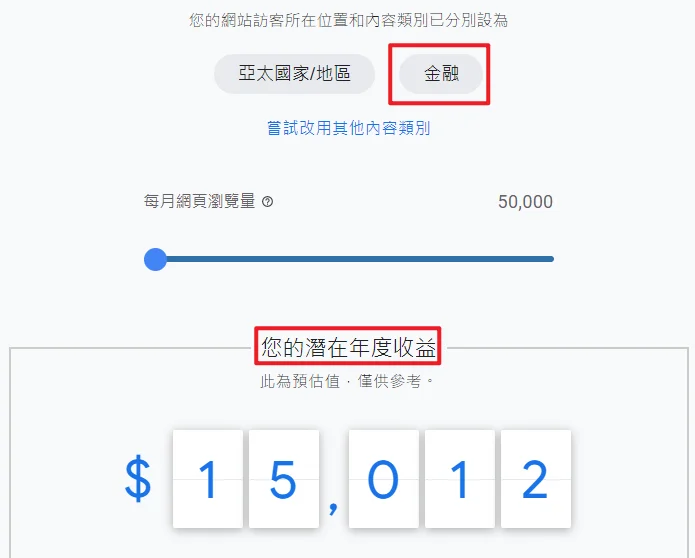
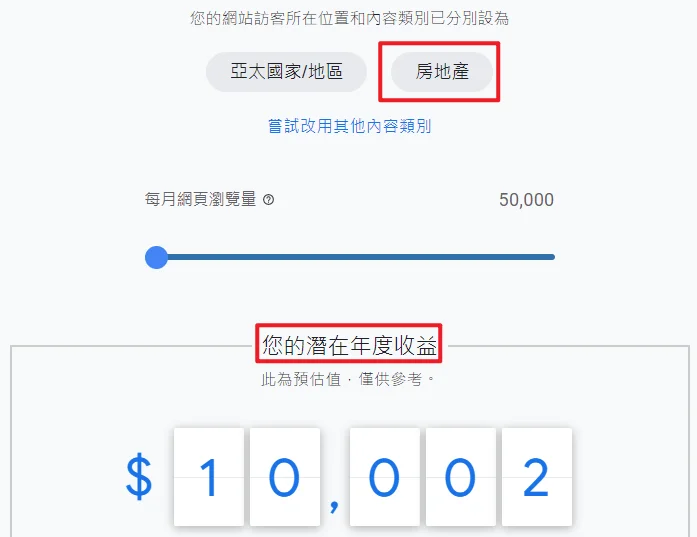
相同利基不同地區
再來就是探討「相同利基」的網站主題,在不同地區所帶來的收益,一般來說歐美國家在相同利基主題下的網站,都會比亞洲地區收益來的好,這個牽涉到當地收入與廣告主預算等相關層面,這邊不深入探討。
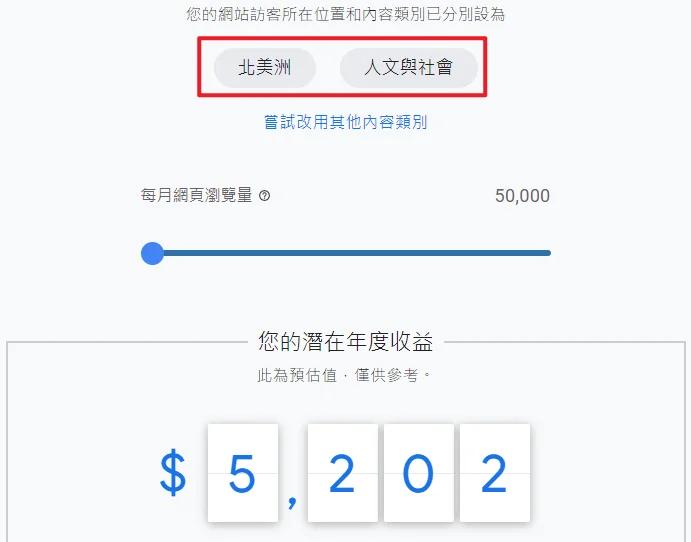
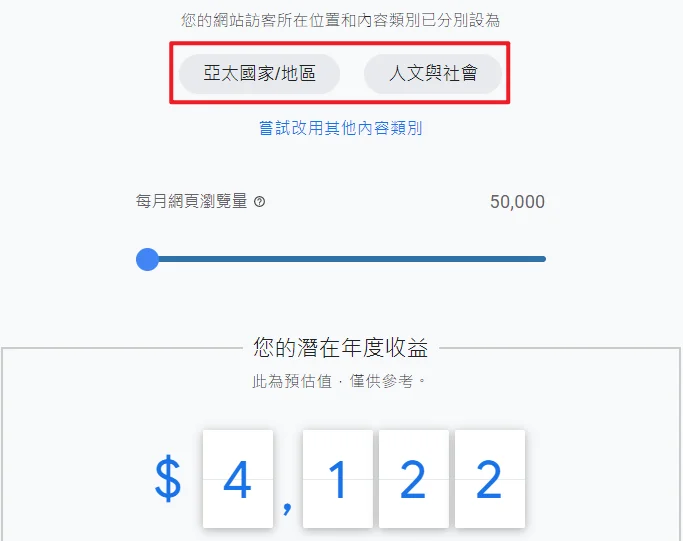
影響 AdSense 收益因素
相信這個議題應該是大家最關心的,畢竟有導入 AdSense 的人,其最主要的目的都離不開「賺錢」兩個字,但是會影響收益多寡的因素非常多,並非三言兩語就可以道盡,我也只能就自身經驗跟大家分享,所以我整理了下方表格,分別列出不同的影響因素與原因,可以給大家有個方向參考,但這僅於個人經驗,並不足以代表全部喔!
影響因素 | 原因分析 | 重要程度 | 應對措施 |
網站流量 | 流量是最直接的因素之一,有流量代表廣告被越多人看見,收益自然就會高。 | 持續創作並做好相關 SEO。 | |
網站利基 | 網站內容主題也會直接影響收益,但不管是哪種利基,都會有一定的市場。 | 跟流量一樣,調整好心態,持續創作就對了。 | |
廣告單元大小 | 雖然廣告大小有非常多種,但較多人使用的卻只集中某幾個大小。 | ||
廣告單元位置 | 廣告位置非常的重要,要考慮到讀者最容易把注意力集中在網站內容的哪些位置,這些位置就會有較佳的千次曝光收益。 | ||
廣告主預算 | 廣告主的預算會根據不同季節而有所不同,一般來說在以下季節會有更多的預算可以投放廣告,直接影響到廣告發布商的收益。
| 把以上幾點做好即可,就可以在這些時間點發揮最大效益! | |
有無遵守政策 | AdSense 有不少政策我們必須遵守,如果不小心違規了,就有可能被警告且限制廣告數量,甚至停止放送廣告,最終被停權。 | 這是每個人都必須要注意的,本篇文章內容都有提到。 |
自身經驗分享
在本篇文章接近尾聲的地方,我想跟各位讀者分享一下我使用 AdSense 的心路歷程,讓跟我一樣是經營部落格的讀者,可以有更多的方向可以參考。
申請時間
「阿德說科技」部落格成立於 2020 年 12 月 20 日,大約有 10 篇文章後,才開始申請,也很順利的最後通過申請。
網路上有人分享說網站必須成立滿 6 個月才可以,但我看了一下我當初申請的時候,大概也只成立一個月左右,可能我的網站內容都有符合規範,該有的應該都有,才可以通過申請。
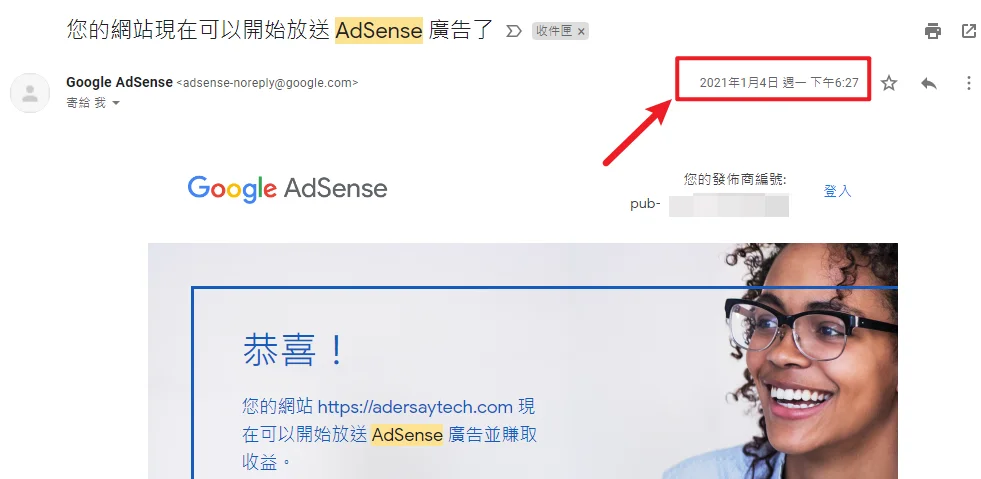
經營策略
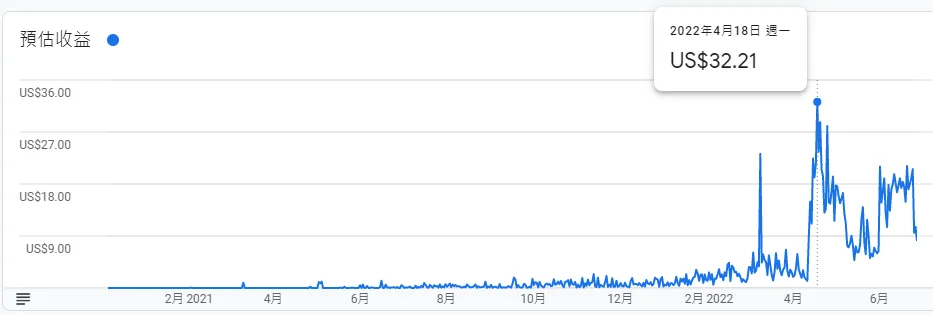
這邊並不會探討我如何經營我的部落格,上圖是我從開通 AdSense 以來,一直到 2022 年 6 月的收益數據,在初期我並沒有把 AdSense 放在心上,因為自身部落格內容不多,想必自然收益也就不好,所以一直把心力放在充實部落格內容上,關於部落格的經營方式,我之後會再特別寫一篇經驗分享文給大家參考。
一直到前陣子意識到目前部落格內容還算充足,日流量也有達到一定的水準,所以逐漸把心力轉移到 AdSense 的調整與優化上,透過這張圖主要是想告訴大家,除了我本身網站流量因素外,到了中後期會有收益上的劇烈變動,是因為我針對 AdSense 有去做深入研究,並且找到一個不錯的平衡點,我把全部的內容都包含在本篇文章內,希望各位讀者也可以找到自己的方向。
總結
在文章的最後,讓我來總結一下今天文章的心得,基本上想要把 AdSense 當作「主要收入」並不是達不到,但也非一朝一夕就可以達成,因為除了需要有大量的內容外,也需要有一定的流量才有可能達成,並且有一大堆「最佳化」需要研究與導入。
以我目前網站的例子來說,想要靠 AdSense 收益來養活自己絕對不可能,但是相比於主要收入,當作「被動收入」就是一筆不少且可觀的數目,基本上我只要持續創作,並且保持網站不斷線,就可以持續創造「被動收入」,不無小補。
所以,我會比較建議把 AdSense 當作一種輔助工具,我們可以藉由這個工具來賺取一點「額外收入」,如果你想要賺取更多的額外收入,不外乎就是更努力的經營自己的部落格,在這樣的條件循環下,可以創造一個有目標且激勵的環境,共免之。
常見問題
Google AdSense 是什麼?
Google AdSense 是一套由 Google 在 2003 年推出的廣告收益工具(廣告聯播網),在申請 AdSense 並通過審核後,就可以免費在你的網站上或 YouTube 影片中投放廣告,藉此獲得收益分潤。
AdSense 的運作機制
Google AdSense 運作模式可以簡單分成為三個步驟:
1. 把廣告位置出租
2. 出價最高的廣告在你的網站顯示
3. 收益進帳
需要在自己網站挑選要放送的廣告嗎?
不需要,系統會根據網站內容與訪客來自動放送最符合的廣告。
使用 AdSense 需要付費嗎?
不需要,完全免費使用。